Kursdetails

Nutzen Sie Adobe® Acrobat als das Standardprogramm für die Erstellung, Vorbereitung und Bereitstellung von PDF-Informationen optimal.
In diesem praxisorientierten Training lernen Sie, PDF-Dokumente aus jeder Anwendung zu erzeugen, zu kommentieren, auf Drucktauglichkeit zu optimieren und zu überprüfen. Darüber hinaus erfahren Sie, wie Sie verschiedene Inhalte in Adobe PDF-Dokumenten zusammenführen und gemeinsam mit Kollegen Inhalte und Ideen austauschen können.
Erfahren Sie, wie Sie die Erstellung und Überarbeitung von Dokumenten, sowie die Formularerstellung und Datenerfassung effizienter gestalten können und gemeinsam mit Kolleginnen und Kollegen PDF-Dateien effizient kommentieren und korrigieren.
Nach Abschluss sind Sie in der Lage die professionelle Anwendung von Adobe Acrobat Pro/DC nahtlos in Ihren täglichen Workflow zu integrieren.
Schulungsziel

Sie lernen PDF-Dateien aus verschiedenen Quellen zu generieren, interaktive Formulare zu erstellen, multimediale Elemente einzufügen und sichere PDF-Dokumente zu gestalten. Darüber hinaus werden Sie Kommentare überprüfen, Anmerkungen verwalten und OCR-Texterkennung für gescannte Dokumente nutzen können.
Darüber hinaus erfahren Sie, wie Sie verschiedene Inhalte in Adobe PDF-Dateien zusammenführen und gemeinsam mit Kollegen Inhalte und Ideen austauschen können.
Der optionale dritte Tag vertieft Ihr Wissen, indem Sie sich auf die Erzeugung von PDF/A-Dokumenten für die Langzeitarchivierung konzentrieren.
TIPP: Falls Sie sich für die Erstellung barrierefreier PDF-Dokumente interessieren, empfehlen wir unsere spezialisierten Schulungen. Diese werden wahlweise für verschiedene Anwendungen angeboten: Adobe InDesign (WK923), MadeToTag (WK1205), Microsoft Word/Office (WK923) und axesWord (WK1205).
Grafik-Schulung für Einsteiger und Marketing-Mitarbeiter
Zielgruppe
- Grafiker
- DTP-Anwender
- Allg. Anwender
Empfohlene Vorkenntnisse
- sicheres Arbeiten unter Windows oder Apple macOS
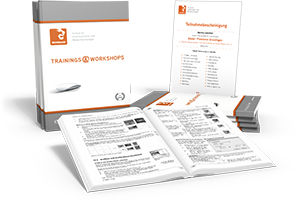
Inklusiv-Leistungen
- Schulungs- und Übungsdateien (vorab per Download-Link)
- Kursunterlagen und Handouts (PDF)
- Teilnahme-Zertifikat (PDF)
- Weiterführende Nachschlagewerke und Übungshefte können gesondert bestellt werden.
Schulungsinhalte - Tag 1
- Arbeitsbereich
- Arbeitsbereich einrichten
- PDF-Dokumente öffnen und anzeigen
- in PDFs navigieren
- PDF-Ansichten anpassen
- PDF-Dateien erstellen
- PDF-Dateien mit PDFMaker erstellen (Windows)
- PDFs aus Microsoft Word für Windows erstellen
- PDFs aus Microsoft Excel für Windows erstellen
- PDFs aus Adobe Programmen erstellen
- PDFs mit Acrobat Distiller erstellen
- Adobe PDF-Konvertierungseinstellungen
- mehrere PDFs kombinieren
- Webseiten in PDF konvertieren
- schnelle Webanzeige aktivieren
- PDF-Dokumente bearbeiten
- Texte bearbeiten
- neuen Text hinzufügen
- Bilder und Objekte platzieren
- mit Objekten arbeiten
- Seiten beschneiden, hinzufügen, löschen und neu anordnen
- Lesezeichen hinzufügen
- Verknüpfungen und Anlagen verwalten
- Artikel hinzufügen
- Dokumenteigenschaften und Metadaten hinzufügen
- Arbeiten mit Ebenen
- Optimierung von PDFs
- PDF-Dokumente durchsuchen
- Speichern und Exportieren von PDFs
- Anbindung von Acrobat Pro an eine Dropbox
- PDF-Dokumente speichern
- PDFs in andere Dateiformate exportieren
- Text auswählen und kopieren
- Bilder exportieren
- Drucken
- Grundlegende Druckaufgaben
- Drucken benutzerdefinierte Formate
Schulungsinhalte - Tag 2
- Formulare
- Formulare erstellen und verteilen
- Formularfelder hinzufügen
- Formularfeld-Typen
- Formularfeldverhalten
- Berechnungen durchführen
- Aktionsschaltflächen einrichten
- Daten erfassen und verwalten
- PDF-Formulare ausfüllen und senden
- Kommentare mit der Kommentarliste verwalten
- Überblick über die Anmerkungs-Werkzeuge
- Grafik-Markierungen hinzufügen
- Kommentare importieren und exportieren
- Überprüfungen starten
- an der Überprüfung einer PDF teilnehmen
- PDFs aus gescannten Dokumenten erstellen
- OCR Texterkennung
- Text in gescannten Dokumenten erkennen
- erkannten Text berichtigen
- Sicherheit
- schützen von Dokumenten durch Kennwörter
- vertrauliche Inhalte entfernen, bzw. schwärzen
- Multimedia
- Hyperlinks hinzufügen
- Aktionen definieren
- Buttons einfügen
- Video- und Sound-Dateien einfügen
- Seitenübergänge definieren
- Präsentationen einrichten
- Preflight
- Analyse von PDF-Dokumenten
- Preflight-Ergebnisse anzeigen
- Preflight-Profile
- Problembereiche berichtigen
- PDF/X- und PDF/A kompatible Dateien
- Hilfreiche Tipps & Tricks
Schulungsinhalte – Tag 3
Optional, auch einzeln buchbar: PDF/A-Praxis für eine zukunftssichere Langzeitarchivierung Ihrer Dokumente.
Angesichts der wachsenden Anforderungen von Unternehmen und Behörden an die langfristige Lesbarkeit von Dokumenten, erweist sich das PDF/A-Format als international anerkannter Standard von unschätzbarem Wert.
In diesem optionalen Schulungstag erhalten Sie detaillierte Einblicke in die Unterschiede und Anforderungen der PDF/A-Spezifikationen. Sie werden lernen, wie Sie PDF/A-konforme Dokumente sowohl aus Microsoft Office-Anwendungen als auch aus anderen Ursprungsdokumenten erzeugen, überprüfen und validieren können.
- Grundlagen von PDF/A
- Wozu PDF/A Dokumente?
- Unterschiede zwischen den PDF/A Spezifikationen
- Bedeutung der PDF/A Konformitätsstufen
- Anforderungen an eine PDF/A-1a bzw. PDF/A-1b Datei
- Anforderungen an eine PDF/A-2a, PDF/A-2b, PDF/A-2u Datei
- Neuerungen im PDF/A-3a, PDF/A-3b, PDF/A-3u Format
- PDF/A Erzeugung aus Microsoft Office Programmen
- Word-Dokumente optimal vorbereiten
- Empfohlene Grundeinstellungen
- Export-Einstellungen verwalten
- Optimaler PDF-Export
- OCR-Texterkennung
- Grundeinstellungen zur Texterkennung
- Text in gescannten Dokumenten erkennen
- erkannte Texte korrigieren
- Preflight-Checks mit Adobe Acrobat DC
- Übersicht über das Preflight Bedienfeld
- Preflight-Profile, -Prüfungen und -Korrekturen anwenden
- PDF/A mit einem Preflight-Profil erzeugen
- Konformität mit PDF/A prüfen
- Preflight-Profile in das PDF einbetten
- gängige Probleme korrigieren
- Barrierefreie PDF/A Dokumente erstellen
- Überblick über das Tags Bedienfeld
- Strukturinformationen zu einem PDF hinzufügen
- Lesereihenfolge festlegen
- Alternativtexte zu Bildern hinzufügen
- Hintergrundelemente definieren
- Metadaten eingeben
- Lesezeichen hinzufügen
- Hyperlinks einfügen
Verfügbare Plattformen
Microsoft Windows und Apple macOS
Dauer
Standard 2 Tage à 8 Unterrichtsstunden.(1)
(8:30 Uhr bis ca. 15:45 Uhr)
Erforderliche Software
Zur Durchführung benötigen Sie vorinstallierte Anwendungen. Bei Einsatz kostenloser Testversionen sollte die Testdauer über den Kurstermin hinweg gewährleistet sein.
- Adobe Acrobat Pro* (ab Version 2017) mit bereits installiertem Preflight-Bedienfeld (s. Anhang); Acrobat Standard oder Acrobat Reader sind nicht ausreichend
- Microsoft WORD bzw. Office-Paket* - ab v2016/365
*) gültige Lizenz, Abonnement (bspw. Adobe CC) oder vollumfängliche Testversion. Zu den Live-Online-Schulungen benötigen Sie ZOOM oder nach Abstimmung eine alternative virtuelle Meeting-App.
Kurs-Konfigurator für Ihr Einzel- oder Firmentraining
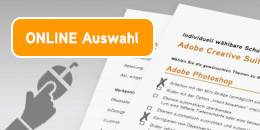
Entdecken Sie die individuelle Kursgestaltung und setzen Sie Schwerpunkte nach Ihren Anforderungen und Wünschen.
Nutzen Sie für die individuelle Auswahl Ihrer Wunschthemen unseren webbasierten Themen-Auswahl-Katalog.
Unser Trainer-Team
Wir verpflichten ausnahmslos Dozenten unseres bestehenden Trainerteams. Unsere Kursleiter*innen gehen mit all ihrer Praxiserfahrung, ihrem Wissen und Können auf Ihr Fachgebiet ein und versetzen Sie in die Lage, Wissen optimal umzusetzen und die Programme maximal auszunutzen.

Schulungsdetails im PDF-Format
Schulungsorte
- Live-Online-Schulung
- Kunde, hausintern in Aurach
Durchführungsgarantie
Öffentliche Schulungstermine
Wählen Sie aus den geplanten offenen Live-Online-Kursterminen mit max. 6 Teilnehmerpersonen.Termine zu Einzel- und Firmentrainings
Individuelle Termine und Präsenz-Schulungen auch bei Ihnen vor Ort möglich. Wir freuen uns auf Ihre Anfrage!Buchen ohne Risiko
Sichern und buchen Sie Ihren Teilnehmerplatz. Sollte das offene Training mangels Teilnehmer oder Überschreitung der max. Teilnehmerzahl nicht stattfinden, so nennen wir Ihnen - mind. 10 Werktage vor Kursbeginn – einen Ersatztermin, bzw. sichern Ihnen eine kostenfreie Stornierung zu.
TIPP: Seminar-Versicherung für den unvorhersehbaren Fall eines kurzfristigen Rücktritts.
Nachbetreuung: Unsere Experten an Ihrer Seite
Wir bieten Ihnen auch nach den Schulungen unsere kontinuierliche Unterstützung an! In unseren individuell abgestimmten Workshops haben Sie die Möglichkeit, gemeinsam mit unseren Trainer*innen alle Fragen zu bearbeiten, die nach der Schulung und während der Arbeit an Ihren eigenen Projekten aufgekommen sind. Dabei vertiefen wir direkt an Ihren Daten erlernte Funktionen und stellen bei Bedarf auch neue Lösungswege vor.

Wählen Sie Ihre weiteren Schritte…
Kursthema: "Adobe Acrobat Pro/DC Training"
Alternative Schulungen zum Thema 'Acrobat'
Allgemeinte Hinweise:
- Eine Unterrichtsstunde entspricht 45 Minuten.
- Wir mieten keine fremden Räumlichkeiten an und verpflichten ausnahmslos Trainer*innen unseres bestehenden Dozententeams.
- Genannte Preise verstehen sich als Nettopreise zzgl. der zum Zeitpunkt der Lieferung gültigen gesetzlichen Mehrwertsteuer.
- Aufgrund der besseren Lesbarkeit wird im Text das generische Maskulinum verwendet. Andere Geschlechter sind jedoch ausdrücklich mit gemeint.
- Es gelten unsere Allgemeinen Geschäftsbedingungen (http://agb.wildkolleg.de) - diese sind Vertragsbestandteil.
- Angebot freibleibend, Irrtümer vorbehalten.
Acrobat Grundlagenschulung, Acrobat Einführung, Acrobat Update-Schulung, Acrobat Einführungskurs, Acrobat Inhouse-Training, Acrobat Grafikerschulung, Wittelshofen, Acrobat Einzelunterricht, Acrobat Individualschulung, Acrobat Anfängerschulung, ACC Schulungen, Crashkurs, Acrobat Privatkurs, Fischbachau, Acrobat Fortbildung, Eslarn, Schnellkurs, Acrobat Inhouse-Lehrgang, Acrobat Basis-Schulung, Acrobat Firmenseminar, Acrobat Kurs, Acrobat Einzeltraining, Acrobat Vor-Ort Training, AcrobatGollhofen, Acrobat Einsteigerkurs
![Zur Startseite Adobe CC/CS6 Schulungen [HTML5, XD, Animarte, Photoshop, Indesign, Illustrator, Acrobat], Seminare und Trainings | www.WildKolleg.de](/images/wildkolleg.png)
![Zur Startseite Adobe CC/CS6 Schulungen [HTML5, XD, Animarte, Photoshop, Indesign, Illustrator, Acrobat], Seminare und Trainings | www.WildKolleg.de](/images/wildkolleg_small.png)





